word中怎样调整标题行与正文的行距高度
来源:网络收集 点击: 时间:2024-03-31【导读】:
word中怎样调整标题行与正文的行距高度,其实也很简单,一起来看看吧。品牌型号:ThinkBook16P系统版本:Windows11软件版本:word2019方法/步骤1/4分步阅读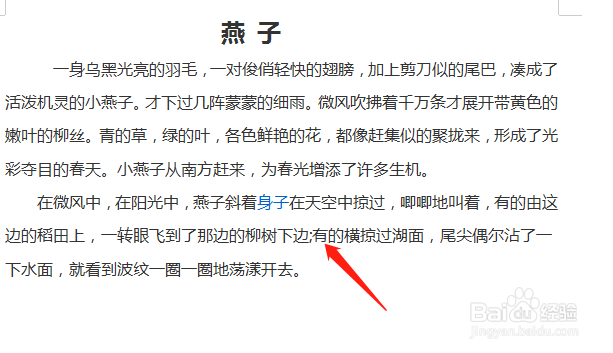 2/4
2/4 3/4
3/4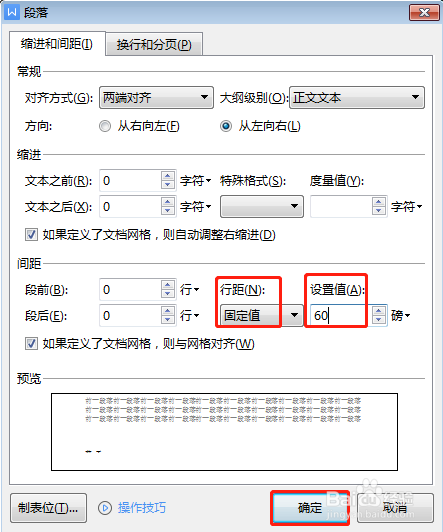 4/4
4/4 标题与正文行距WORD技巧WORDWORD操作行距调整
标题与正文行距WORD技巧WORDWORD操作行距调整
首先,打开需要我们操作的Word文档中,如图所示,我们需要对标题行与正文之间的行距高度进行设置。
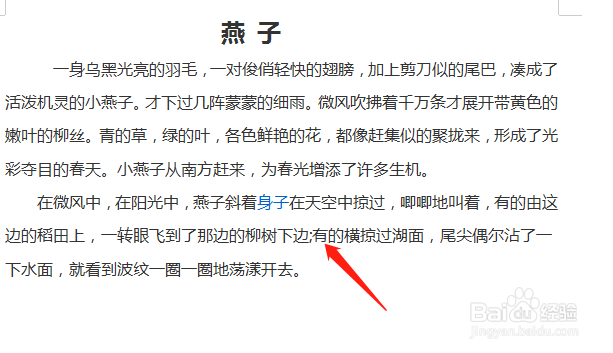 2/4
2/4选中标题行与正文之间的内容,单击开始选项卡,在段落设置区域,单击右下角的小三角。
 3/4
3/4在打开的段落对话框中,选择缩进和间距选项卡,行距设置为固定值,这里我们设置60磅。
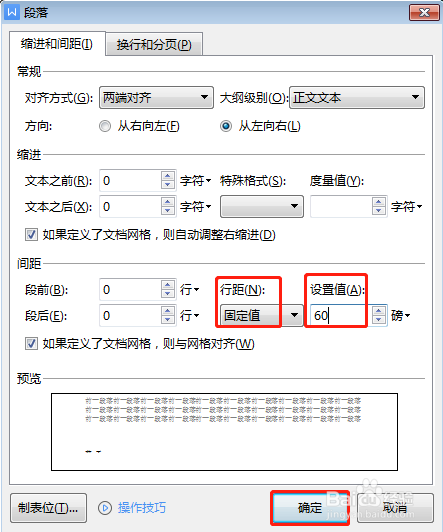 4/4
4/4最后设置完成,标题行与正文之间的行距被修改了,如下图所示。
 标题与正文行距WORD技巧WORDWORD操作行距调整
标题与正文行距WORD技巧WORDWORD操作行距调整 版权声明:
1、本文系转载,版权归原作者所有,旨在传递信息,不代表看本站的观点和立场。
2、本站仅提供信息发布平台,不承担相关法律责任。
3、若侵犯您的版权或隐私,请联系本站管理员删除。
4、文章链接:http://www.1haoku.cn/art_387649.html
上一篇:怎么制作一束希望之光照下来的特效?
下一篇:微信为什么收不了红包和转账
 订阅
订阅